Les meilleurs conseils pour gagner du temps pour les utilisateurs de WPForms en 2024
Publié: 2024-07-03Les formulaires sont un élément crucial de tout site et je comprends la nécessité de créer des formulaires qui fonctionnent parfaitement. Cependant, trouver le moyen le meilleur et le plus rapide d’y parvenir peut parfois s’avérer difficile.
WPForms est déjà un outil fantastique pour créer rapidement des formulaires en ligne, mais j'ai découvert quelques trucs et astuces intéressants qui peuvent gagner encore plus de temps.
Dans ce guide, je partagerai des trucs et astuces pratiques pour gagner du temps en utilisant WPForms. Ces conseils vous aideront à travailler plus efficacement, et c'est une garantie !
Dans cet article
- 1. Utiliser des modèles
- 2. Raccourcis clavier
- 3. Menu contextuel
- 4. Champs dupliquer/répéter
- 5. Localisateur de formulaire
- 6. Formulaires en double
- 7. Révisions du formulaire
- 8. Importation/Exportation de formulaire
- 9. Options de style
- 10. Balises intelligentes
Conseils pour gagner du temps pour les utilisateurs de WPForms
Voici une liste des meilleurs conseils pour gagner du temps pour les utilisateurs de WPForms et qui peuvent vous aider à accélérer la création et la gestion de vos formulaires :
1. Utiliser des modèles
L'un des avantages de l'utilisation de WPForms est qu'il est livré avec plus de 1 800 modèles de formulaires WordPress qui aident à lancer le processus de création de formulaires.
Ayant moi-même contribué à la création de ces modèles, je peux attester de leur utilité. Ces modèles sont conçus pour vous faire gagner du temps et des efforts.
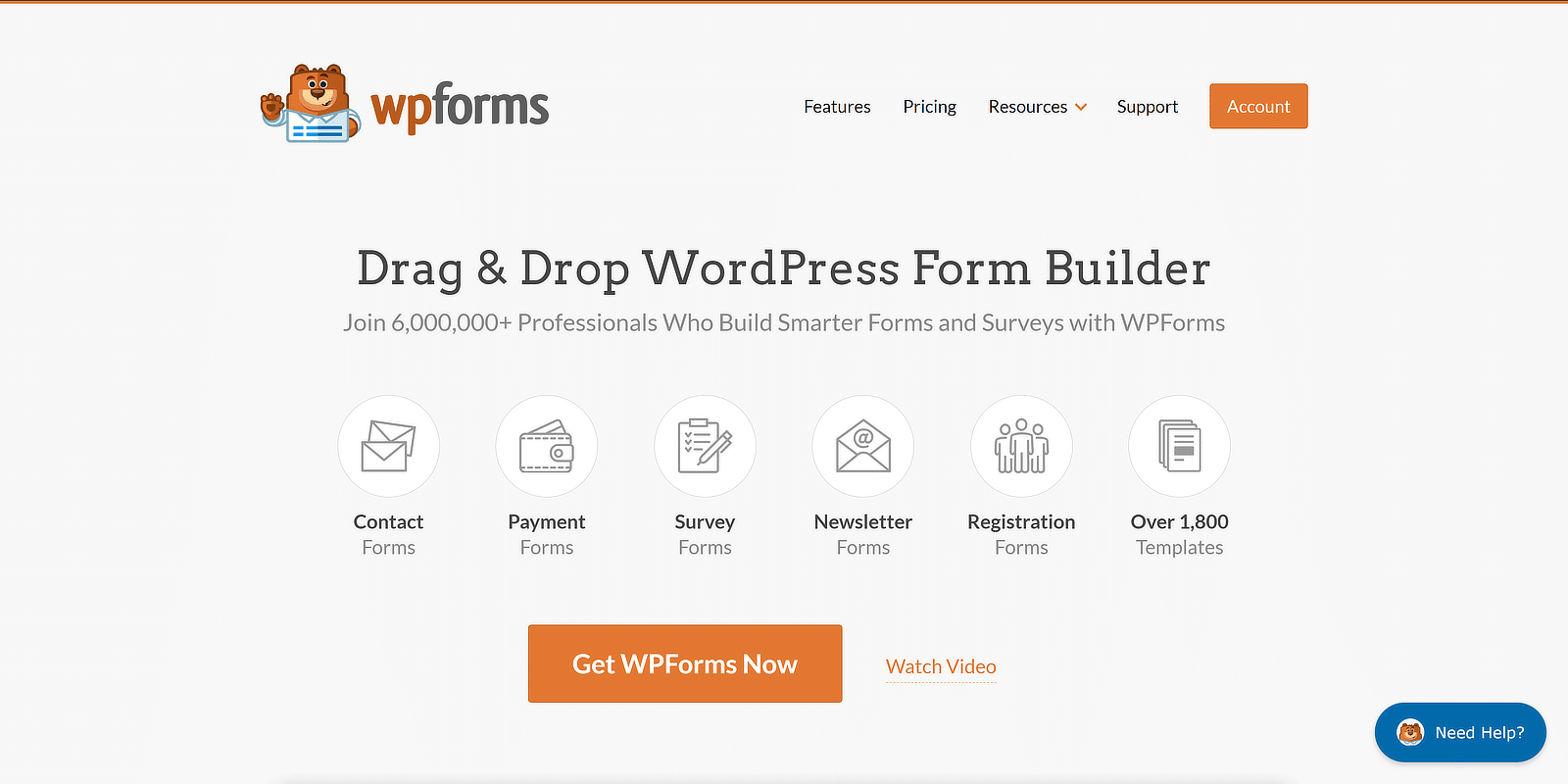
Les modèles WPForms sont organisés en différentes catégories pour vous permettre de trouver facilement ce dont vous avez besoin. Voici quelques-unes des principales catégories :
- Formulaires de contact : formulaires de contact de base pour entrer en contact avec les visiteurs.
- Formulaires d'inscription : formulaires d'inscription à des événements, des adhésions ou des newsletters.
- Formulaires d'enquête : modèles permettant de recueillir des commentaires ou de mener des recherches.
- Formulaires de don : modèles faciles à utiliser permettant aux organisations à but non lucratif d'accepter des dons.
- Formulaires de commande : modèles pour prendre des commandes de produits ou de services.
- Formulaires de candidature : formulaires de candidatures à un emploi, de bourses et plus encore.
Ces catégories couvrent un large éventail de cas d'utilisation, ce qui facilite la recherche du modèle adapté à vos besoins.
L'utilisation d'un modèle dans WPForms est également simple. Depuis votre tableau de bord WordPress, accédez simplement à WPForms et cliquez sur Ajouter nouveau .
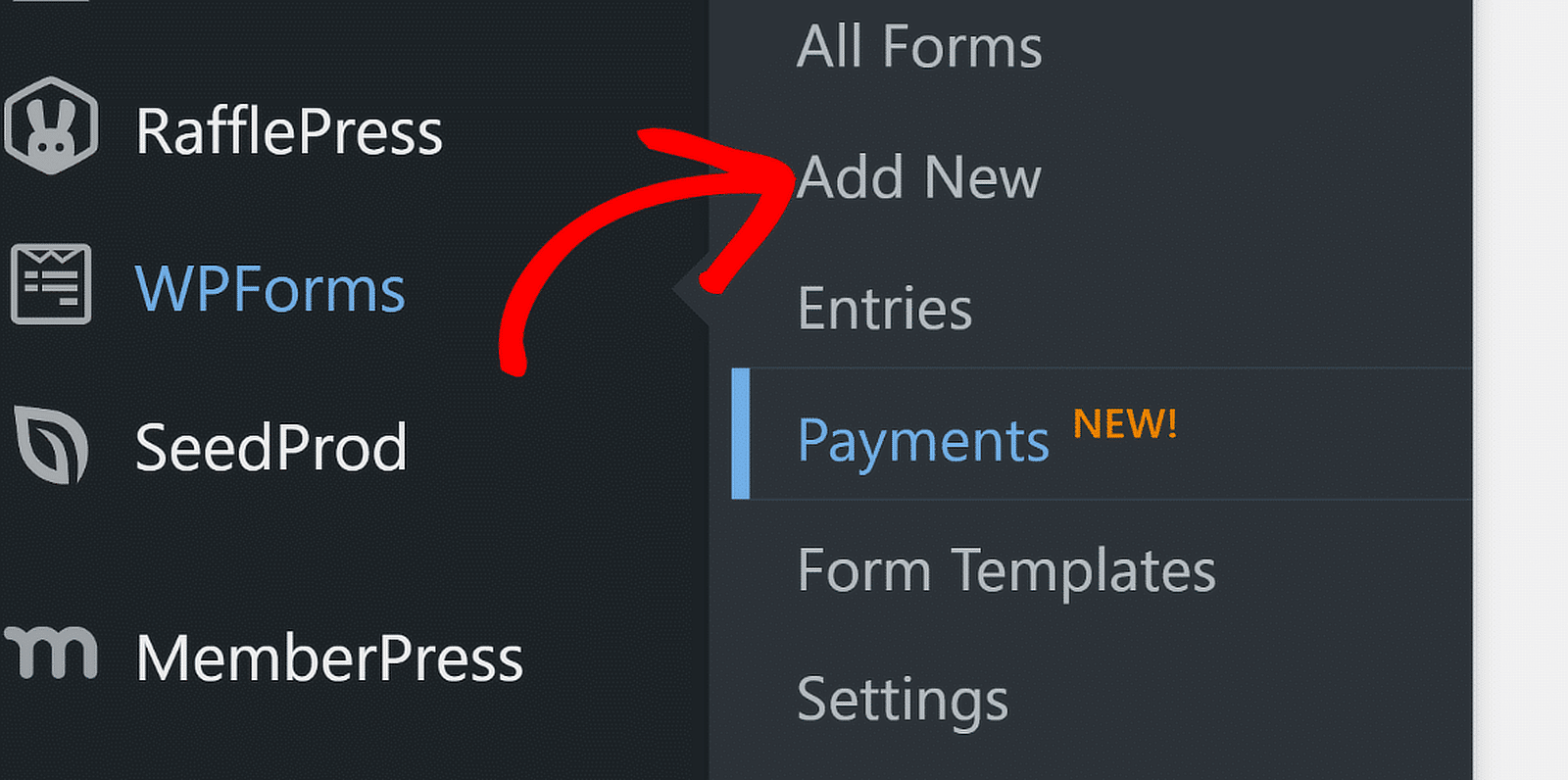
Vous verrez une liste de modèles. Parcourez les catégories ou utilisez la barre de recherche pour trouver un modèle spécifique, puis cliquez sur le bouton Utiliser le modèle .
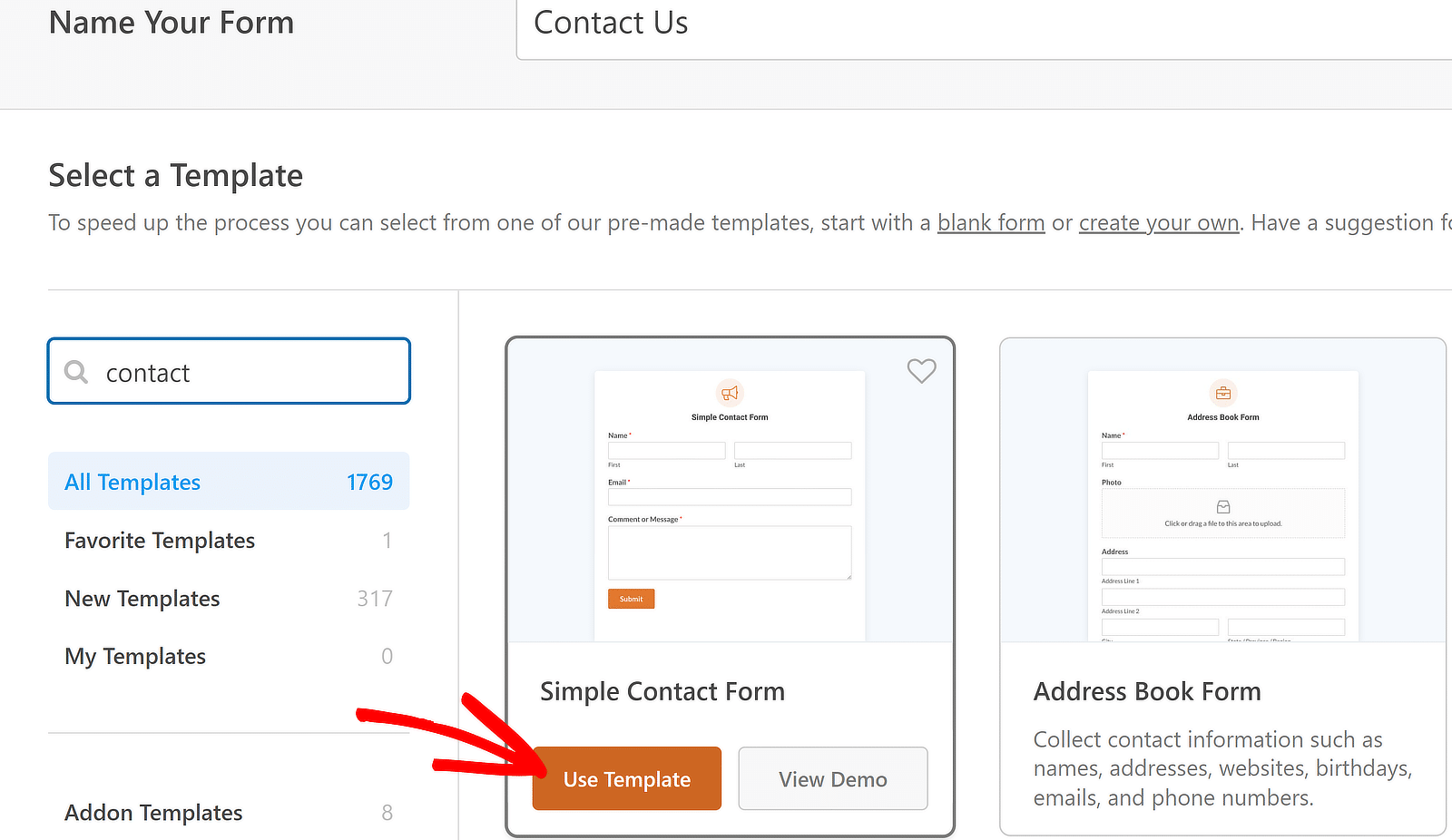
Le générateur de formulaire s'ouvrira avec le modèle que vous avez choisi. Utilisez le générateur glisser-déposer pour ajouter, supprimer ou réorganiser les champs selon vos besoins.
Créez votre formulaire WordPress maintenant !
2. Raccourcis clavier
J'aime vraiment le fait que WPForms prenne en charge les raccourcis clavier. Comme j'utilise assez fréquemment le générateur de formulaires, la liste des raccourcis clavier disponibles me facilite vraiment la vie.
Pour afficher tous les raccourcis clavier disponibles dans WPForms, cliquez sur l'icône Menu pour ouvrir des options supplémentaires dans le générateur de formulaires.
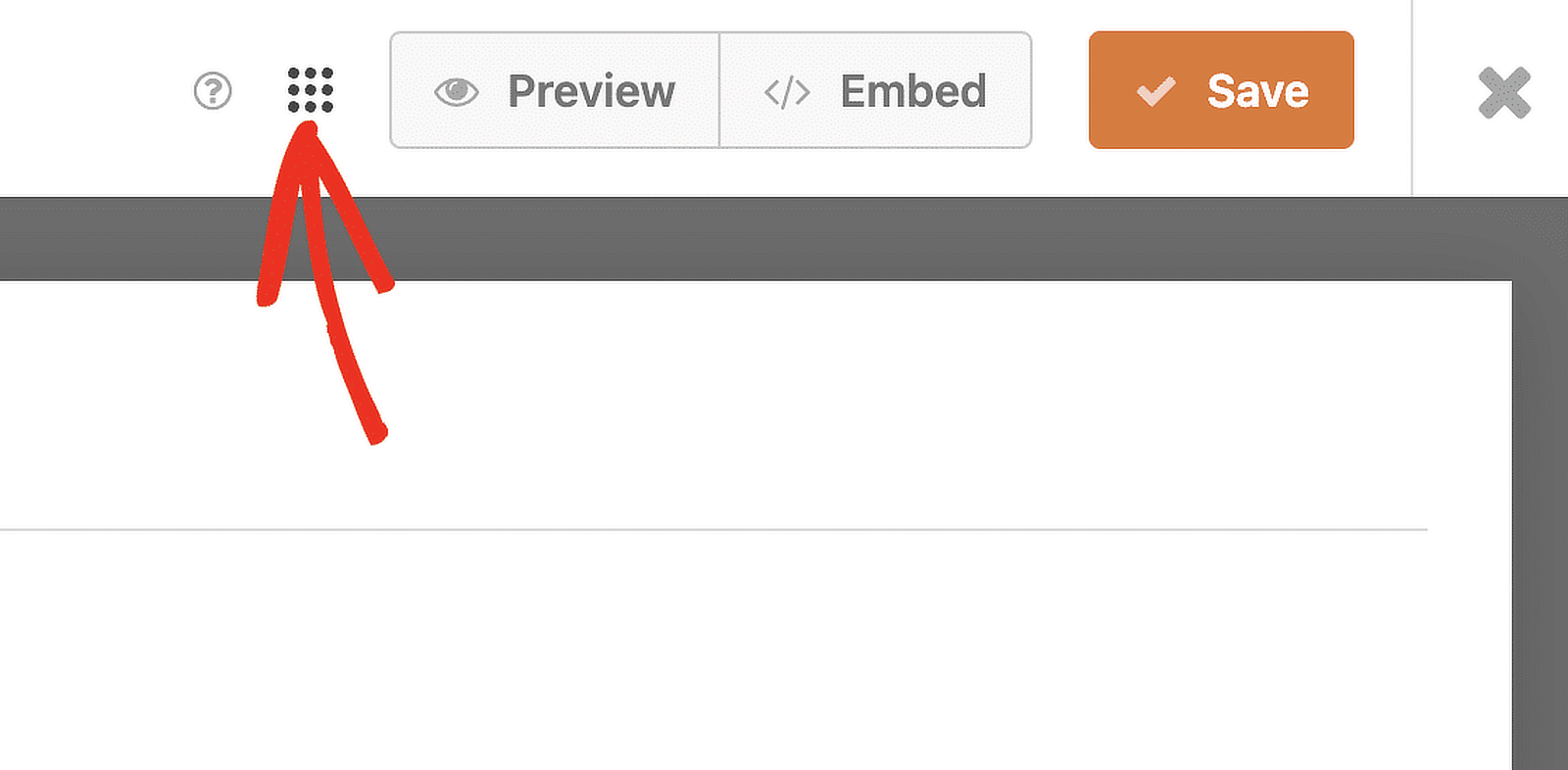
Sélectionnez ensuite l'option Raccourcis clavier pour ouvrir la liste des raccourcis clavier disponibles, ou appuyez sur Ctrl + / sur votre clavier.
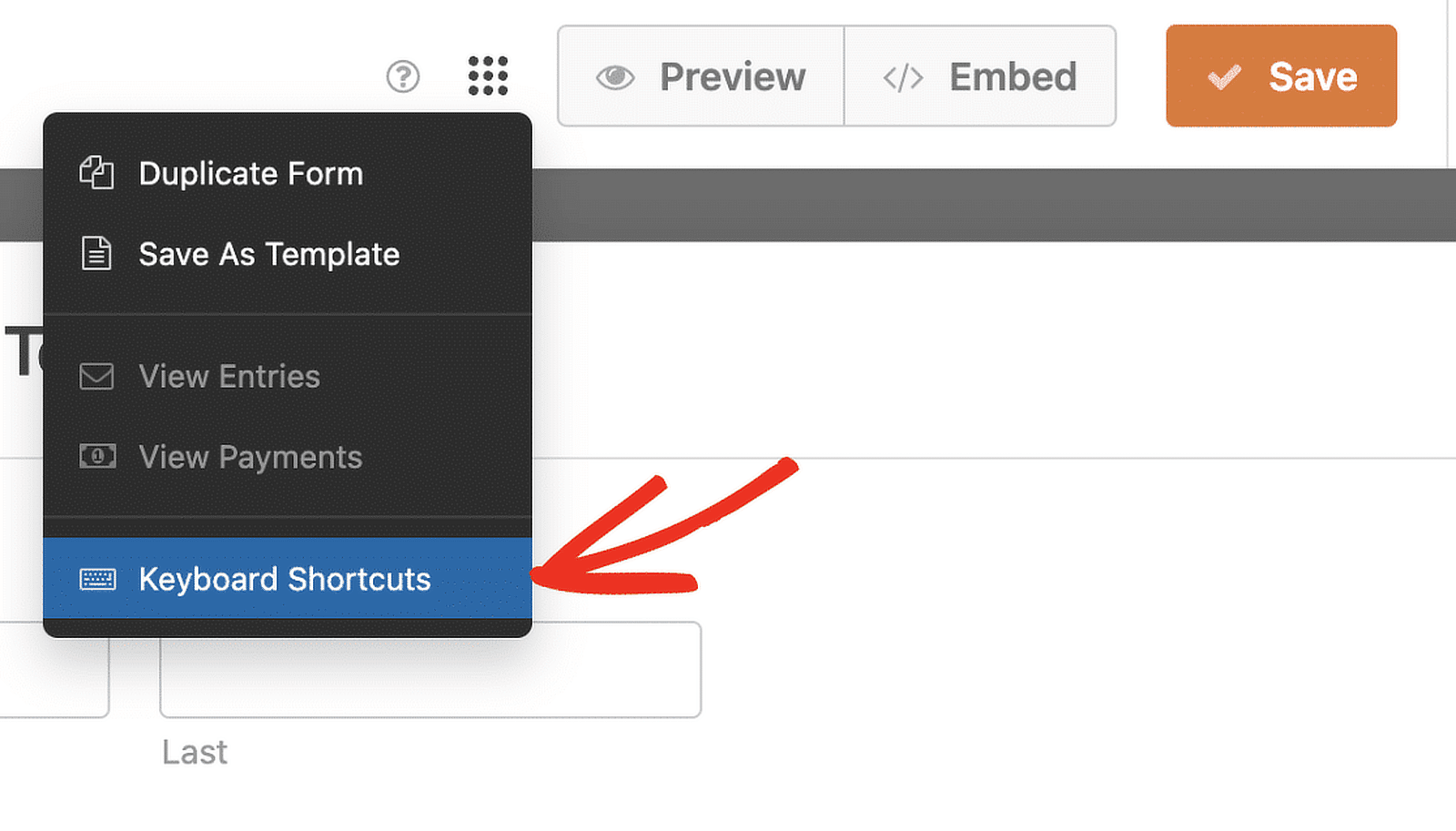
La touche de contrôle est utilisée pour tous les raccourcis WPForms sous Windows et macOS. Voici une liste des raccourcis disponibles :
- Ctrl + S : enregistrez le formulaire.
- Ctrl + P : prévisualisez le formulaire dans un nouvel onglet du navigateur.
- Ctrl + B : ouvrez l'outil Intégrer dans le générateur de formulaire.
- Ctrl + F : Rechercher les champs disponibles pour le générateur de formulaire.
- Ctrl + H : ouvrez l'écran d'aide.
- Ctrl + T : basculez la barre latérale du générateur de formulaire.
- Ctrl + E : afficher les entrées du formulaire dans un nouvel onglet du navigateur.
- Ctrl + Q : Quittez le générateur de formulaire.
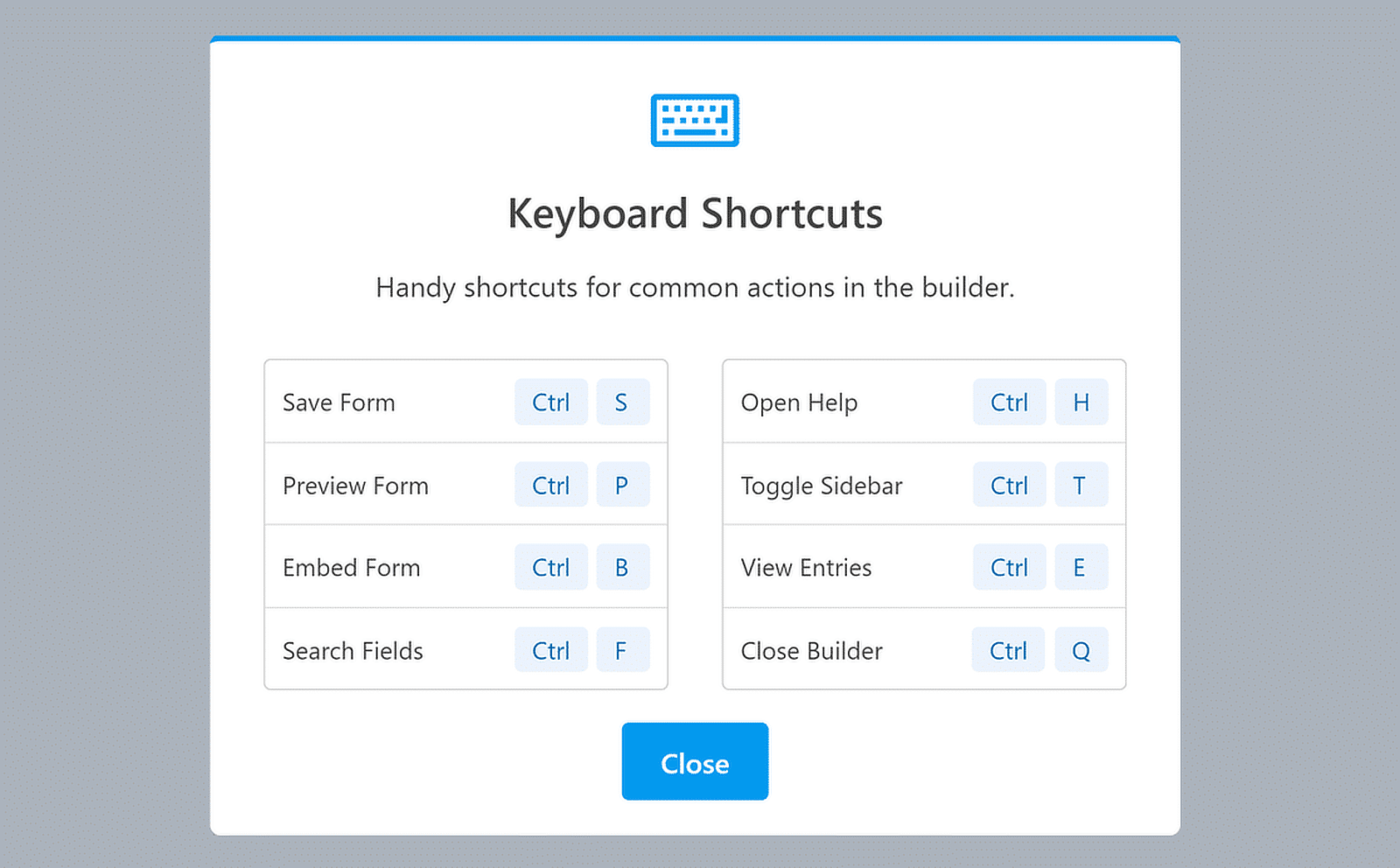
Ces raccourcis clavier permettent de gagner beaucoup de temps lors de l'utilisation du générateur de formulaires. Je vous invite à les essayer lors de la création de votre prochain formulaire.
3. Menu contextuel
Une autre astuce permettant de gagner du temps lors de l'utilisation de WPForms consiste à utiliser le menu contextuel pour ajuster les paramètres de champ directement dans le générateur de formulaire.
J'aime beaucoup cette fonctionnalité car elle m'aide à travailler plus efficacement en mettant tous les réglages essentiels à portée de main.
Pour utiliser le menu contextuel, accédez au générateur de formulaires en créant un nouveau formulaire ou en sélectionnant l'un de nos modèles.
Dans le générateur de formulaire, cliquez avec le bouton droit sur n'importe quel champ. Un petit menu apparaîtra, vous permettant de modifier le champ sans quitter la page.
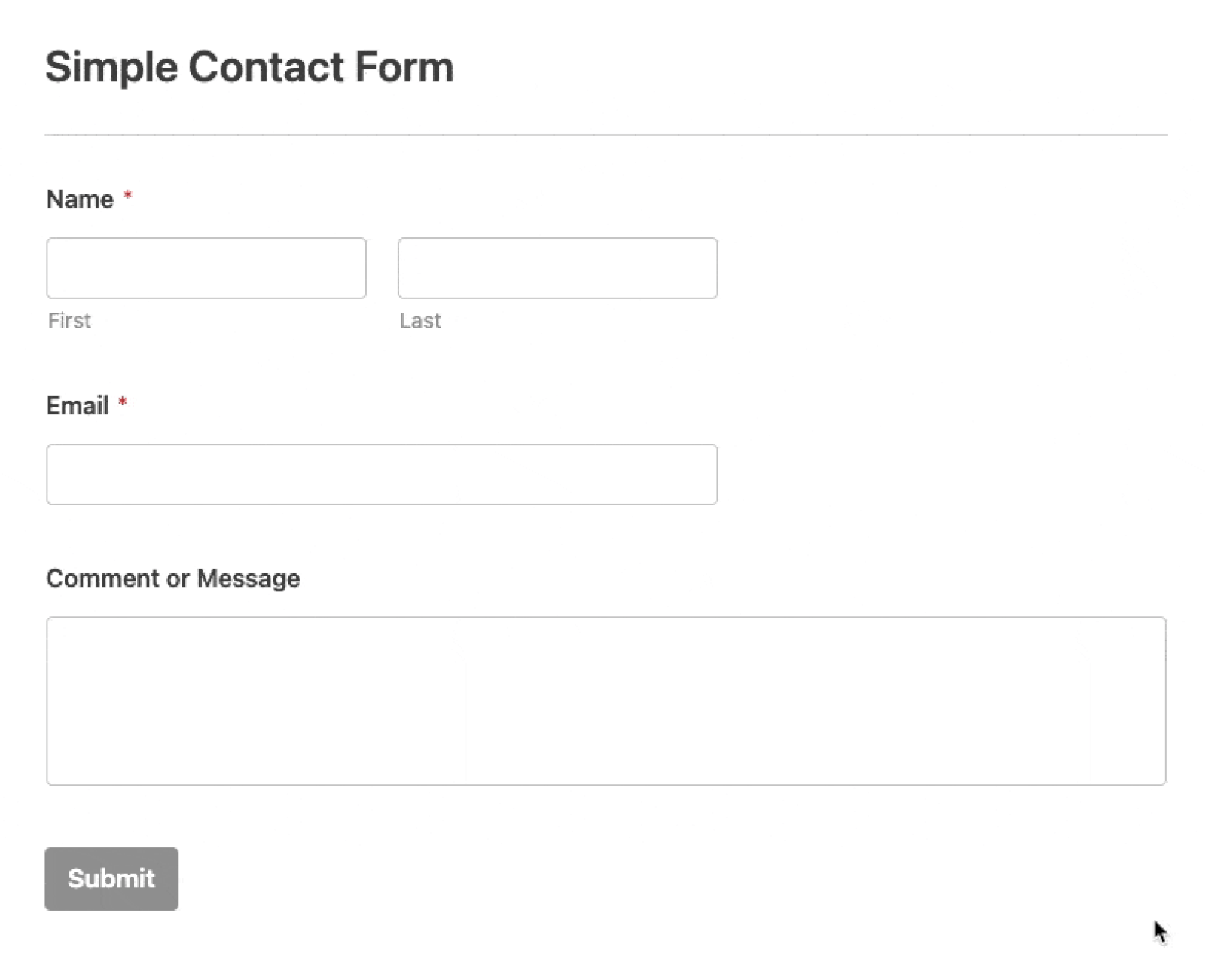
Après avoir ouvert le menu contextuel, vous verrez plusieurs options pour personnaliser rapidement votre champ de formulaire, telles que :
- Modifier : modifiez les paramètres et le contenu du champ.
- Dupliquer : faites une copie du champ avec tous ses paramètres.
- Supprimer : supprimez le champ de votre formulaire.
- Marquer comme obligatoire/facultatif : basculez le champ entre obligatoire et facultatif.
- Masquer l’étiquette : masquez l’étiquette pour un aspect plus net.
- Taille du champ : définissez la taille du champ sur petite, moyenne ou grande.
- Modifier la logique intelligente : accédez aux paramètres de logique conditionnelle pour une personnalisation avancée.
4. Champs dupliquer/répéter
La duplication de champs dans WPForms permet un énorme gain de temps. Au lieu de créer des champs similaires à partir de zéro, je peux simplement copier un champ existant et tous ses paramètres.
Ceci est particulièrement utile lorsque vous avez besoin de plusieurs champs avec la même structure mais des étiquettes ou options différentes.
L’utilisation de la fonctionnalité de champs en double est également assez simple. Commencez par accéder au formulaire que vous souhaitez modifier dans le générateur WPForms.
Cliquez sur le champ que vous souhaitez dupliquer, puis appuyez sur l'icône Dupliquer à côté de l'icône Supprimer.
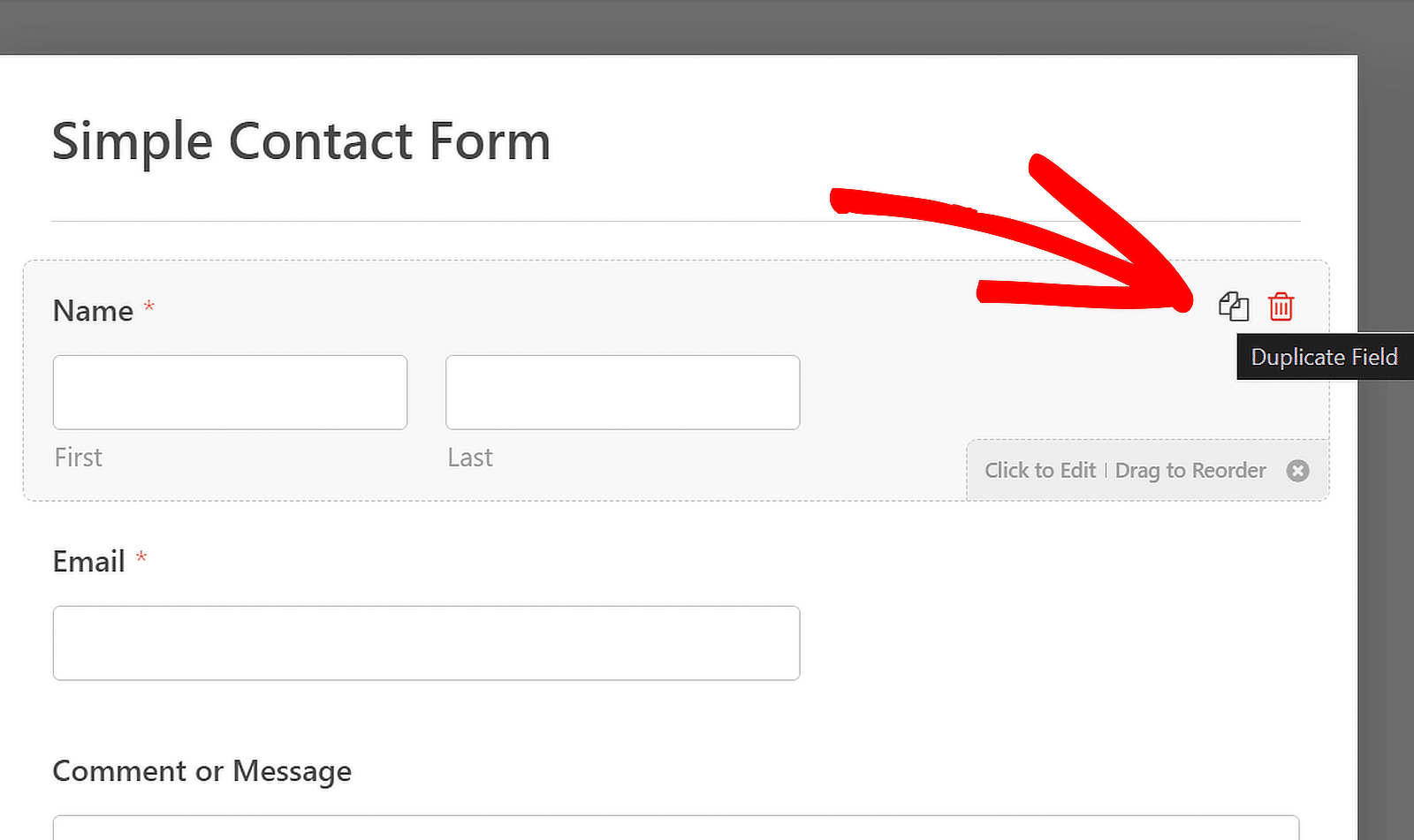
Alternativement, vous pouvez également cliquer avec le bouton droit sur le champ pour ouvrir ses options, puis cliquer sur l'option Dupliquer .
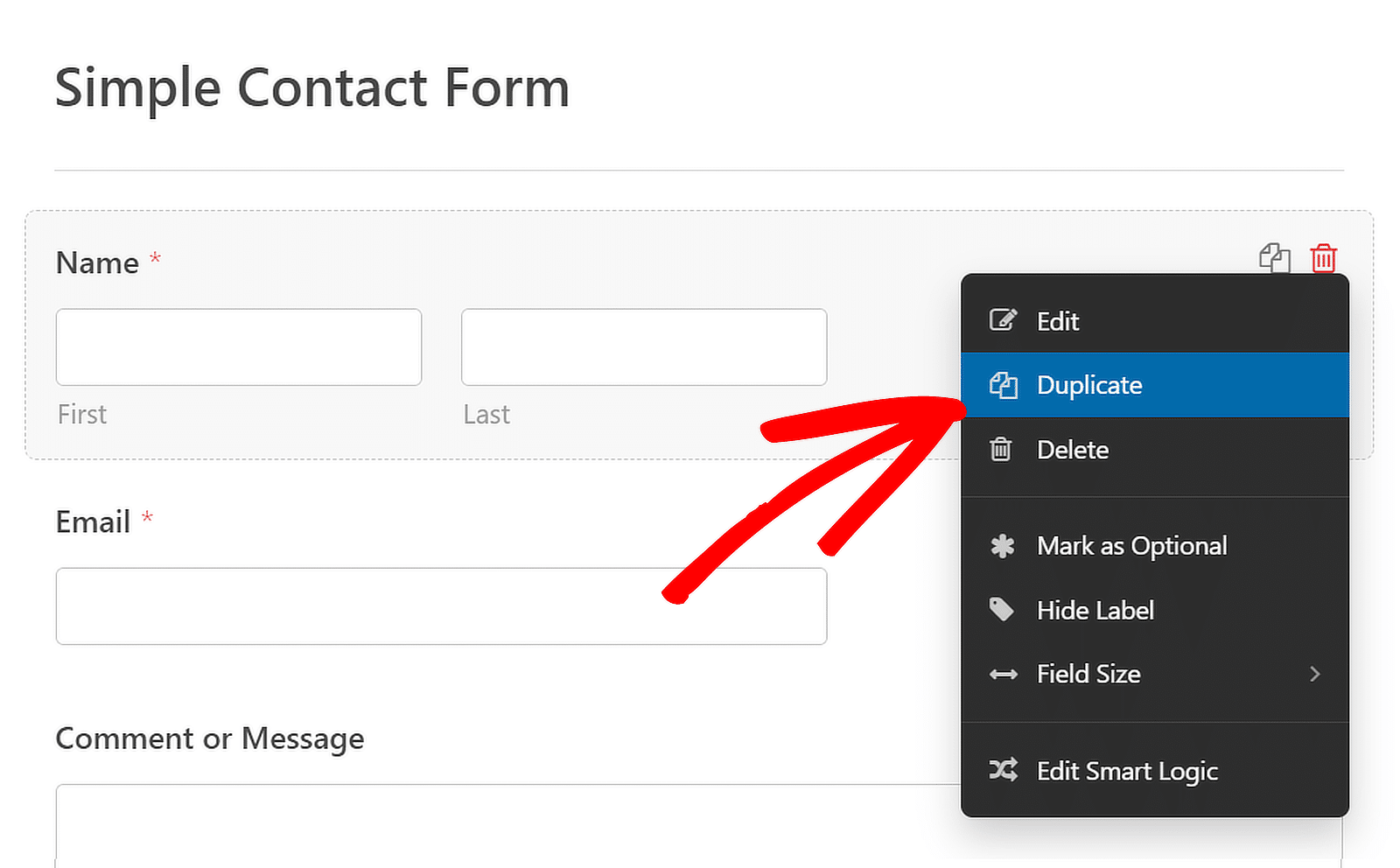
Vous pouvez également rendre un champ répétable en insérant le champ Répéteur puis en configurant son Affichage et sa Mise en page .
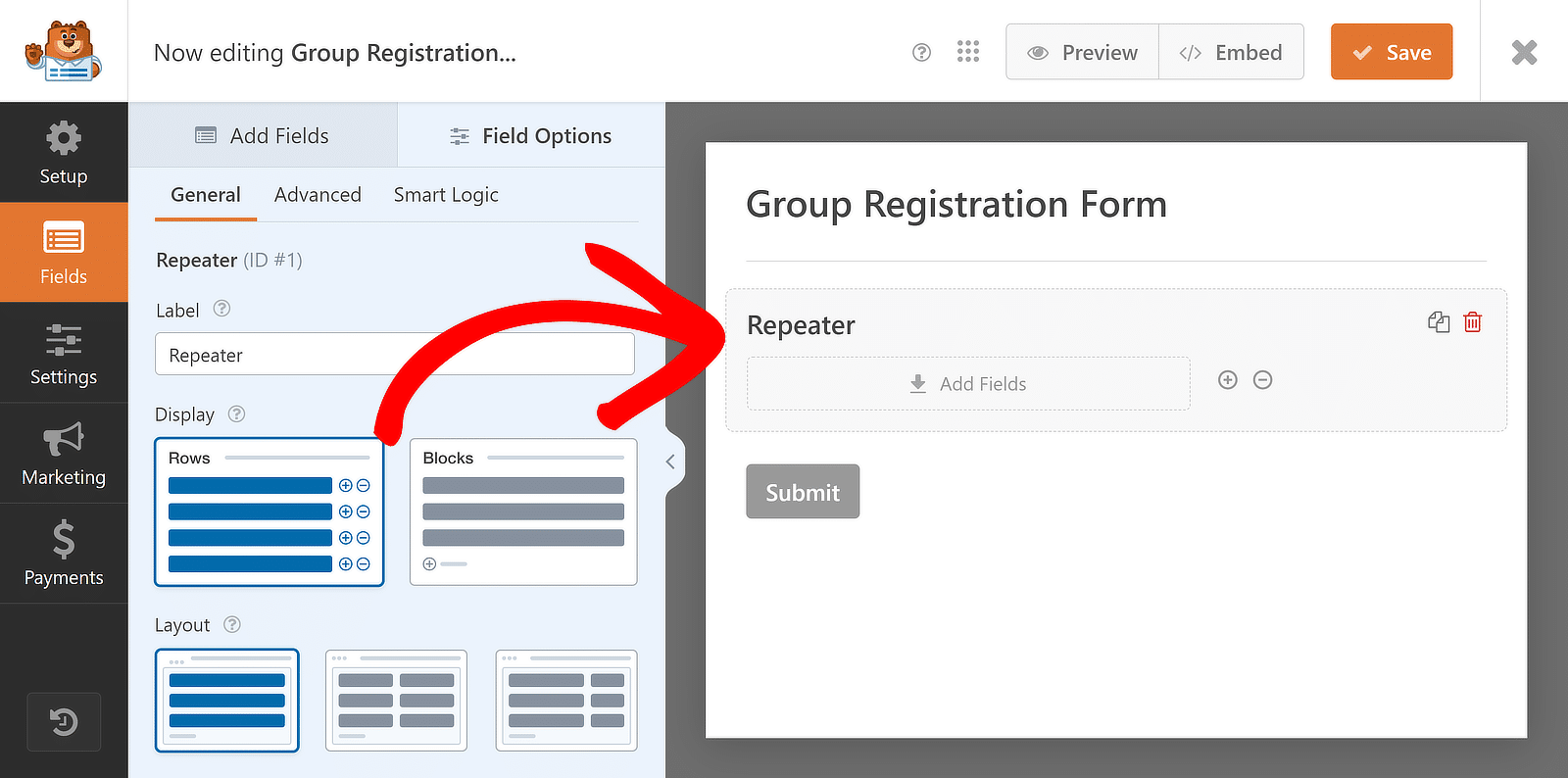
Ensuite, vous pouvez faire glisser et déposer différents champs un par un vers les zones de dépôt du champ Répéteur pour rendre l'ensemble du champ répétable !
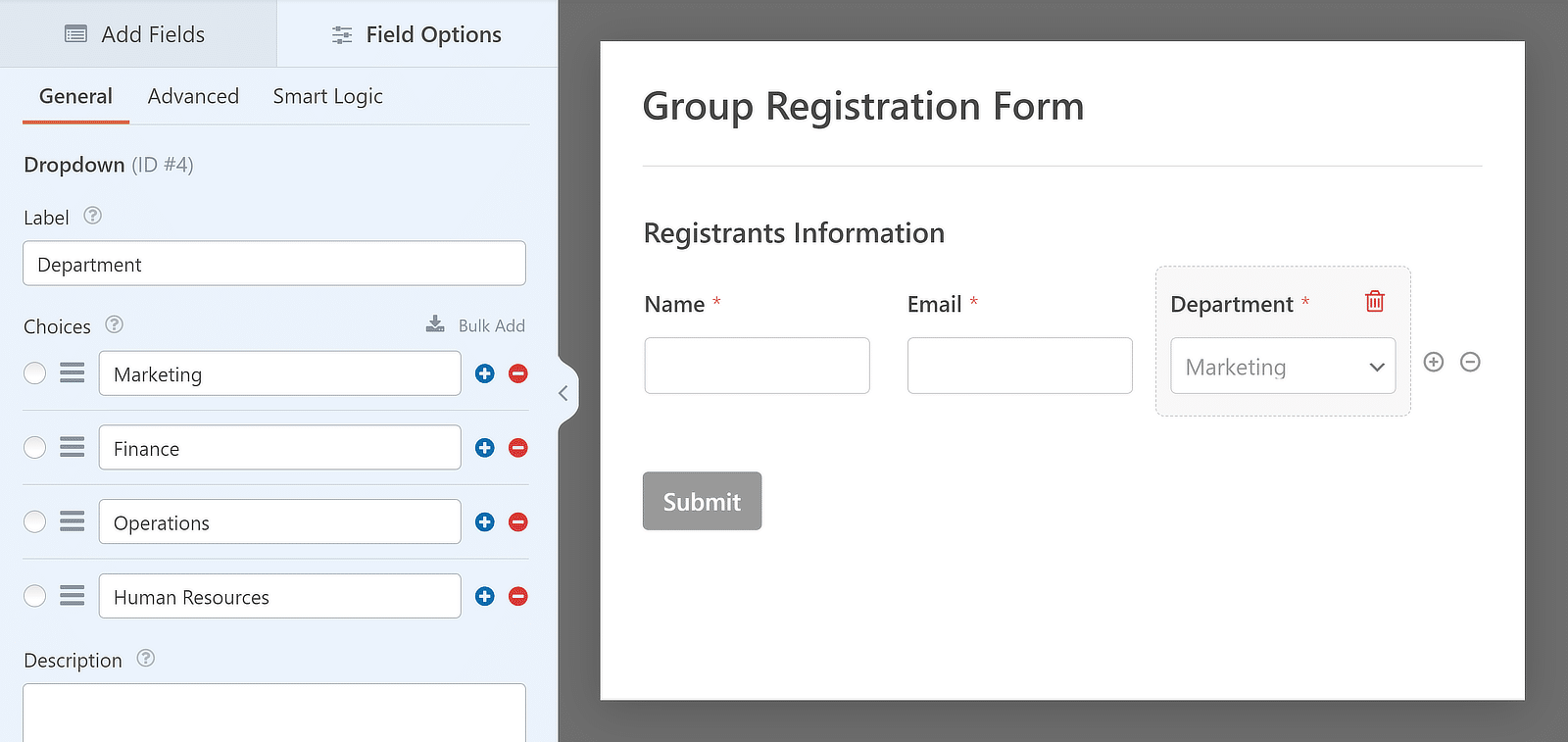
Cette fonctionnalité facilite la création rapide de formulaires complexes, réduisant ainsi le temps consacré aux tâches répétitives.
5. Localisateur de formulaire
Avec le localisateur de formulaires, vous pouvez facilement trouver et gérer tous vos formulaires sans chercher dans les différentes sections de votre site.
Pour afficher tous vos formulaires dans la zone d'administration WordPress, accédez à WPForms »Tous les formulaires. Cela vous amènera à la page Aperçu des formulaires .

Ici, vous verrez une liste de tous les formulaires de votre site, ainsi que leurs codes courts, leur date de création et le nombre d'entrées.
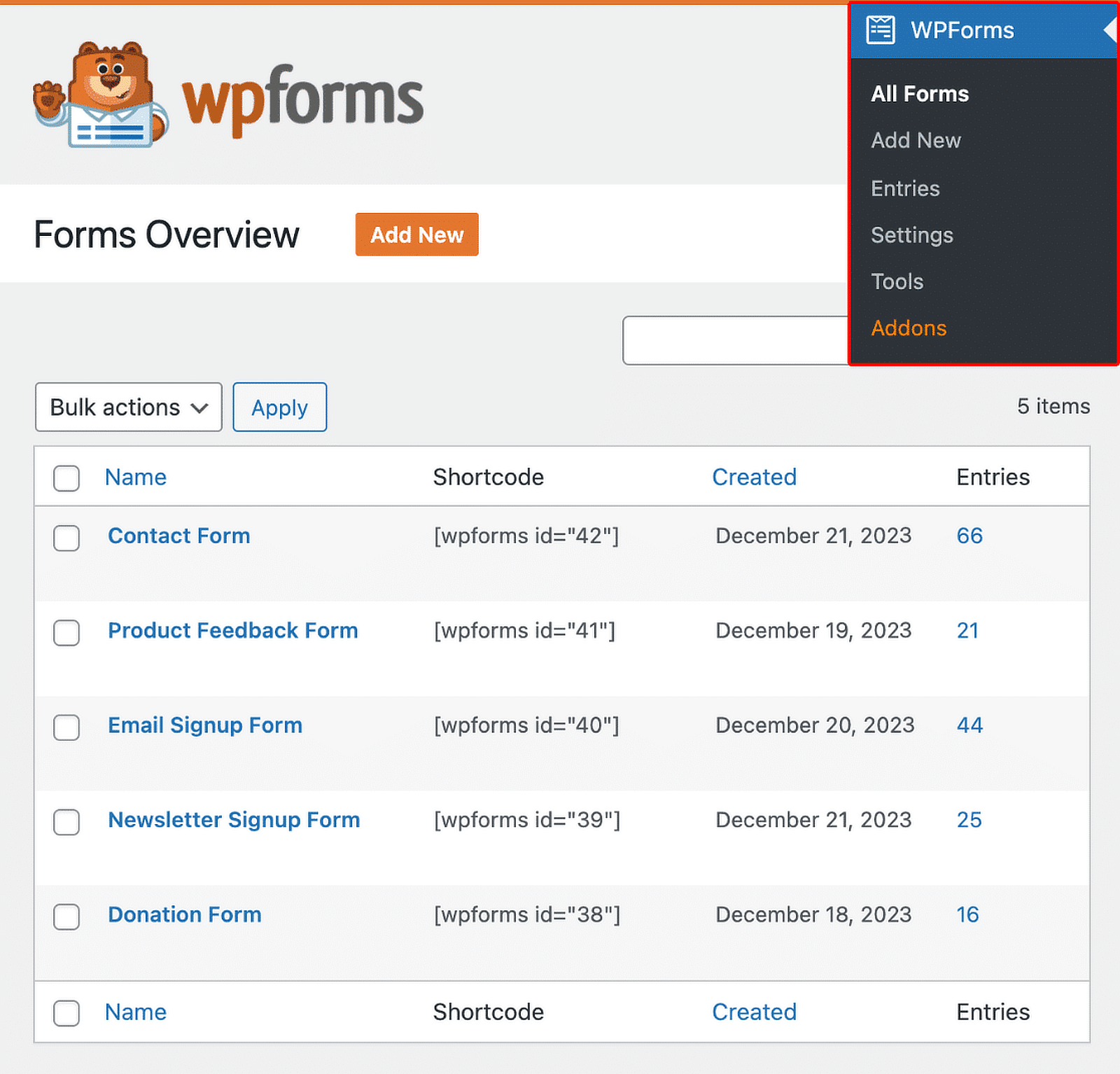
Cette fonctionnalité permet de garder vos formulaires organisés et accessibles afin que vous puissiez rapidement effectuer des mises à jour ou suivre les soumissions.
6. Formulaires en double
Pendant que vous accédez à tous vos formulaires via la page Présentation du formulaire , vous pouvez également dupliquer un formulaire.
Pour gagner du temps et des efforts supplémentaires, vous pouvez copier un formulaire existant au lieu d'en créer un nouveau à chaque fois.
Une fois que vous êtes sur la page Présentation des formulaires , passez la souris sur le nom d'un formulaire individuel et cliquez sur le bouton Dupliquer .
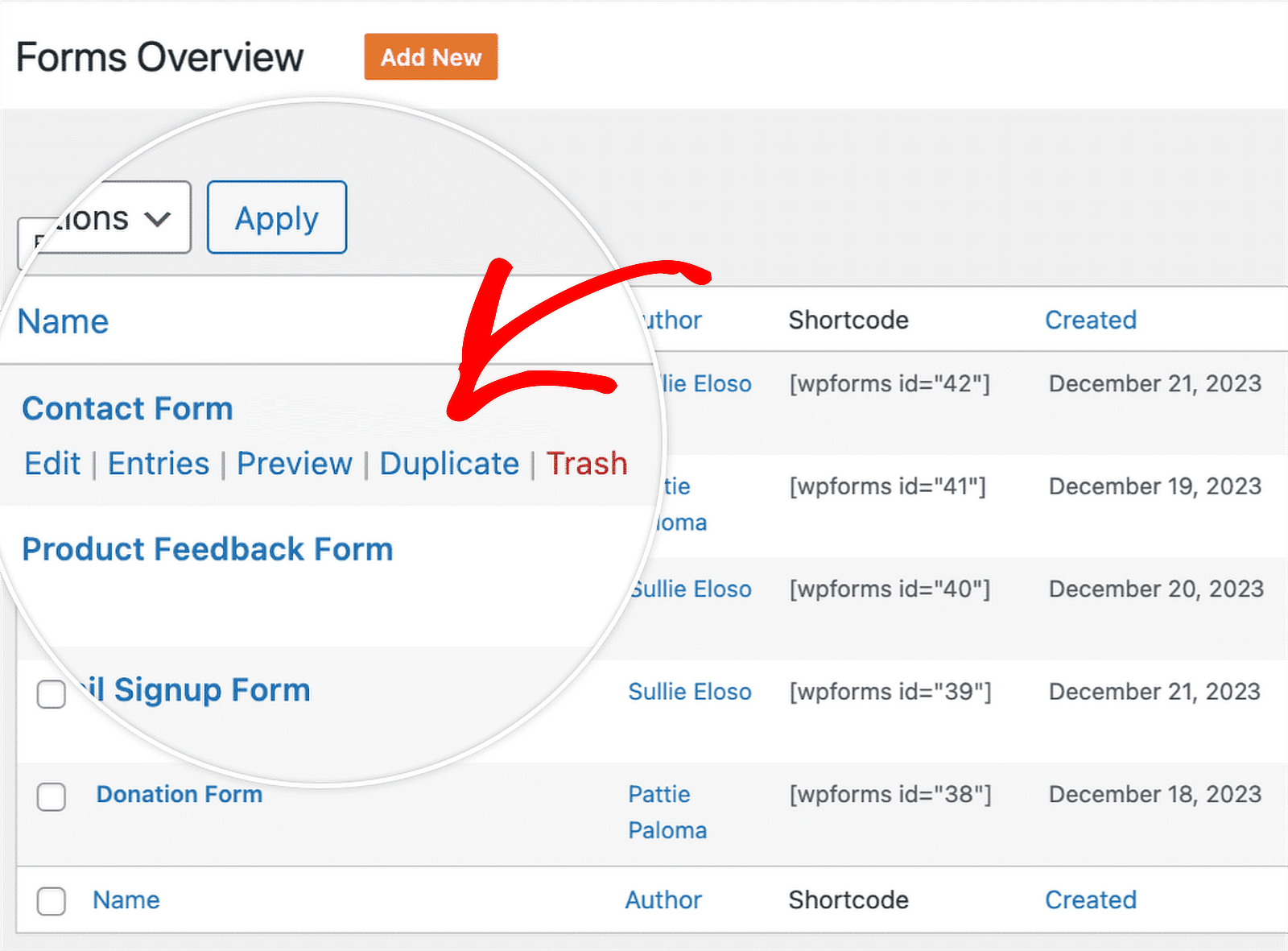
Ceci est particulièrement utile lorsque vous avez besoin de formulaires similaires avec seulement quelques modifications. Cela vous évite d’avoir à configurer chaque formulaire individuellement.
7. Révisions du formulaire
Avez-vous déjà apporté des modifications à un formulaire et vous êtes-vous demandé si vous pouviez revenir à une version précédente ? Vous pouvez le faire facilement avec WPForms !
Une fois que vous avez apporté et enregistré des modifications à votre formulaire au moins une fois, vous pouvez accéder aux fonctionnalités de révision de formulaire.
Pour ce faire, cliquez sur l'icône de révisions de formulaire dans le coin inférieur gauche du générateur de formulaire pour ouvrir le panneau Révisions de formulaire .
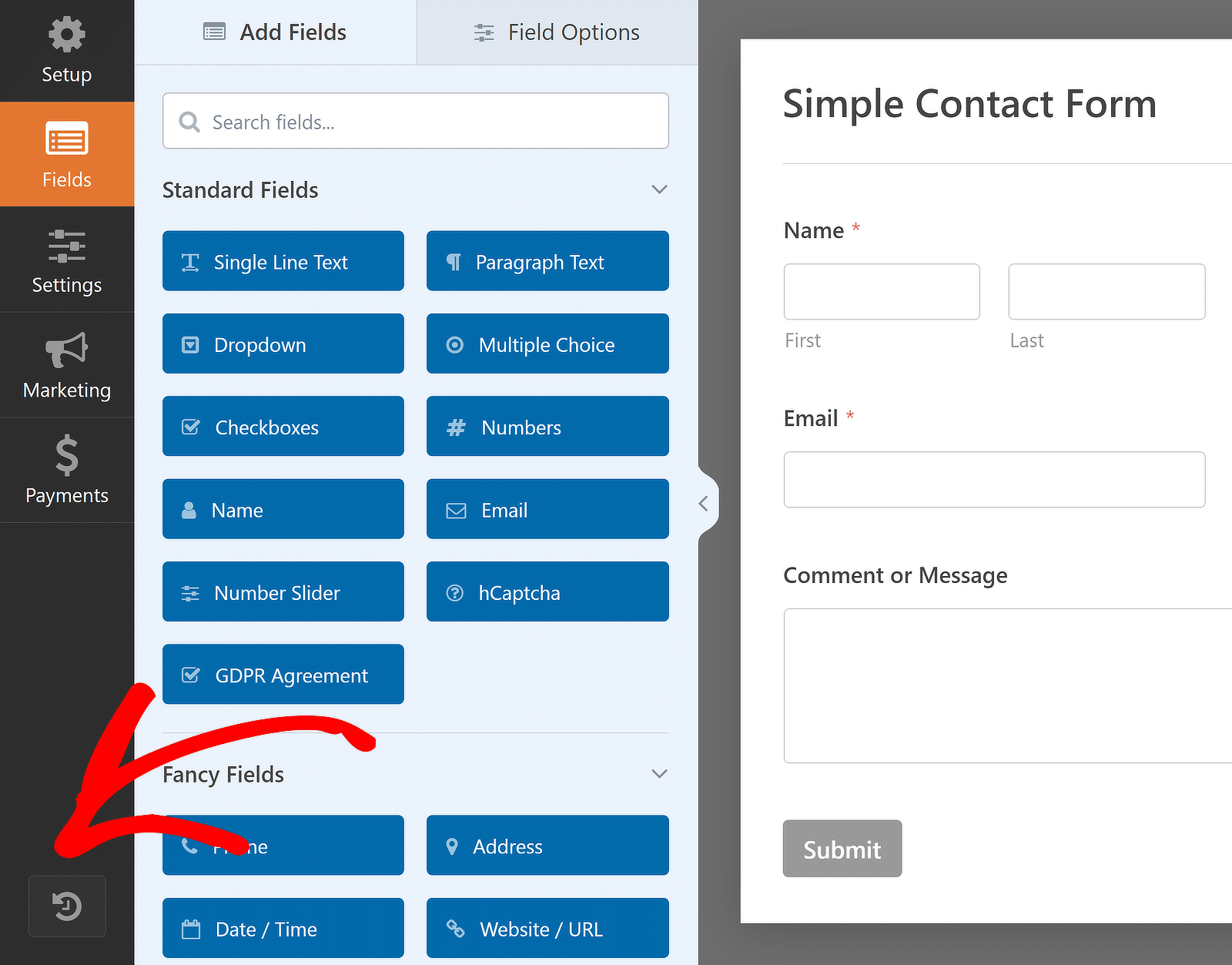
En haut, vous verrez la version actuelle de votre formulaire, suivie d'une liste de toutes les révisions enregistrées, classées par ordre de date d'enregistrement.
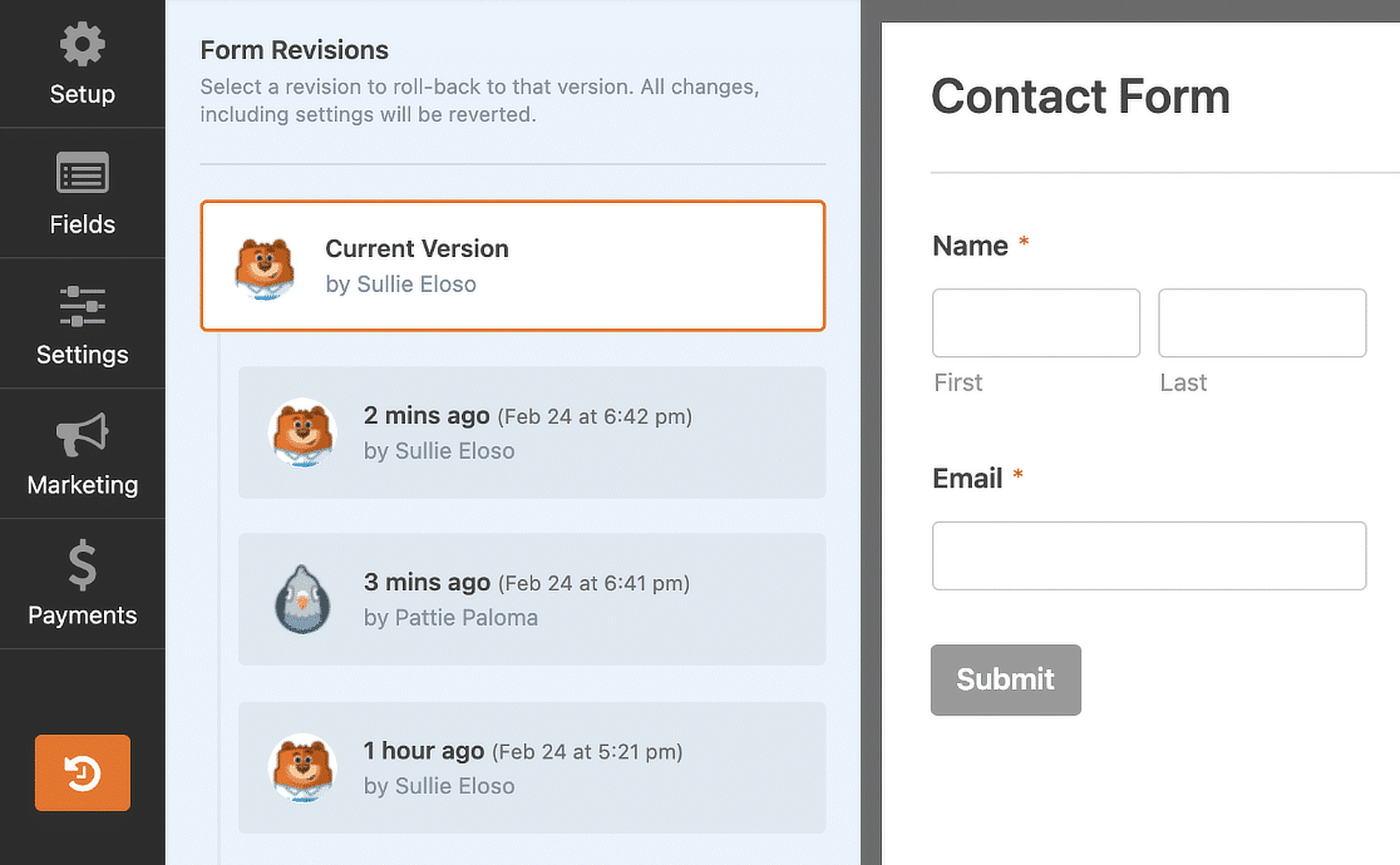
Cliquez sur une révision spécifique pour afficher ses détails. Ensuite, vous pouvez choisir de restaurer la révision sélectionnée ou de revenir à la version actuelle .
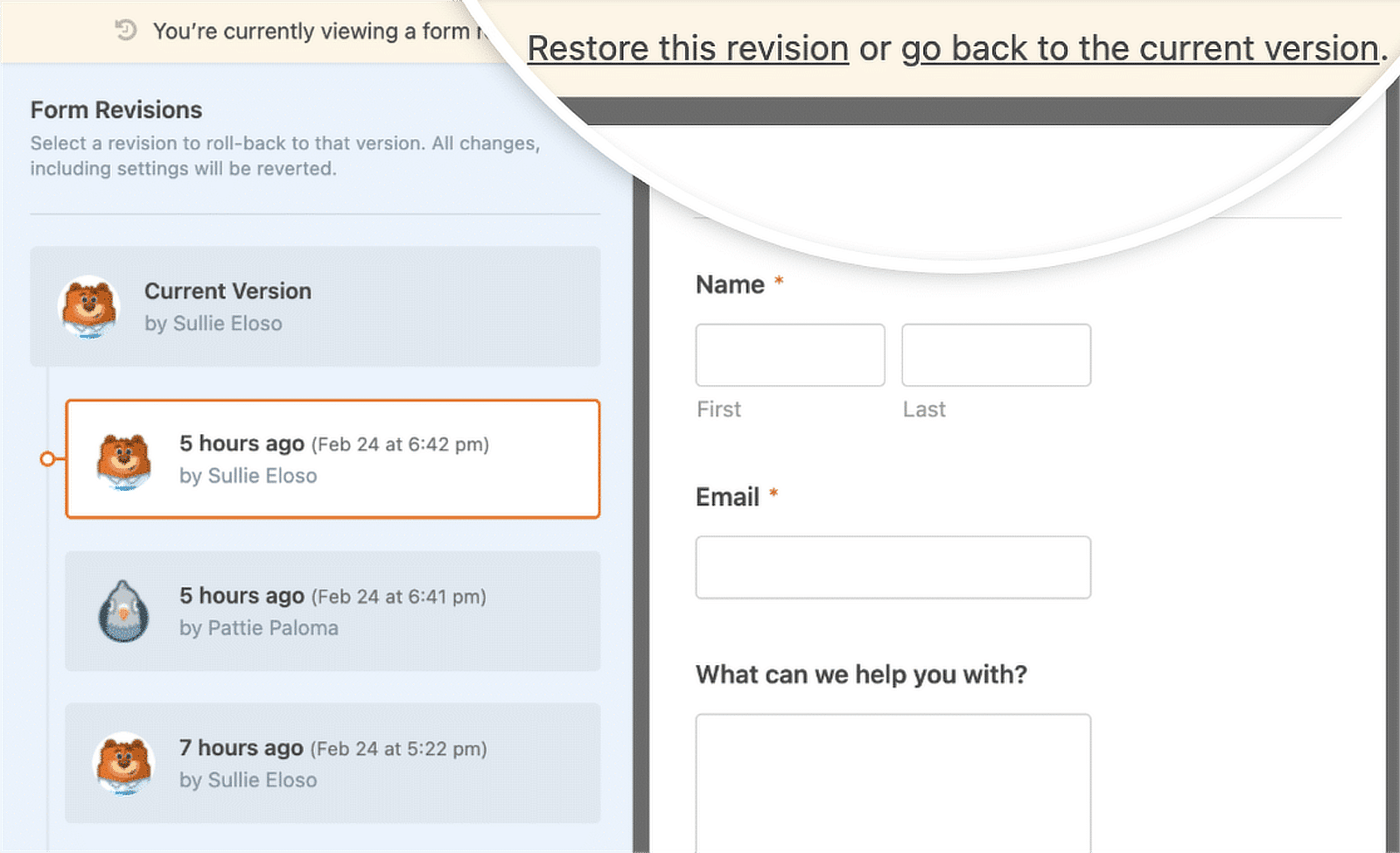
8. Importation/Exportation de formulaire
Une autre fonctionnalité permettant de gagner du temps de WPForms est la possibilité de déplacer vos formulaires vers un autre site sans avoir à les recréer.
Si vous souhaitez exporter un formulaire, il vous suffit d'accéder à WPForms »Outils et de cliquer sur l'onglet Exporter .
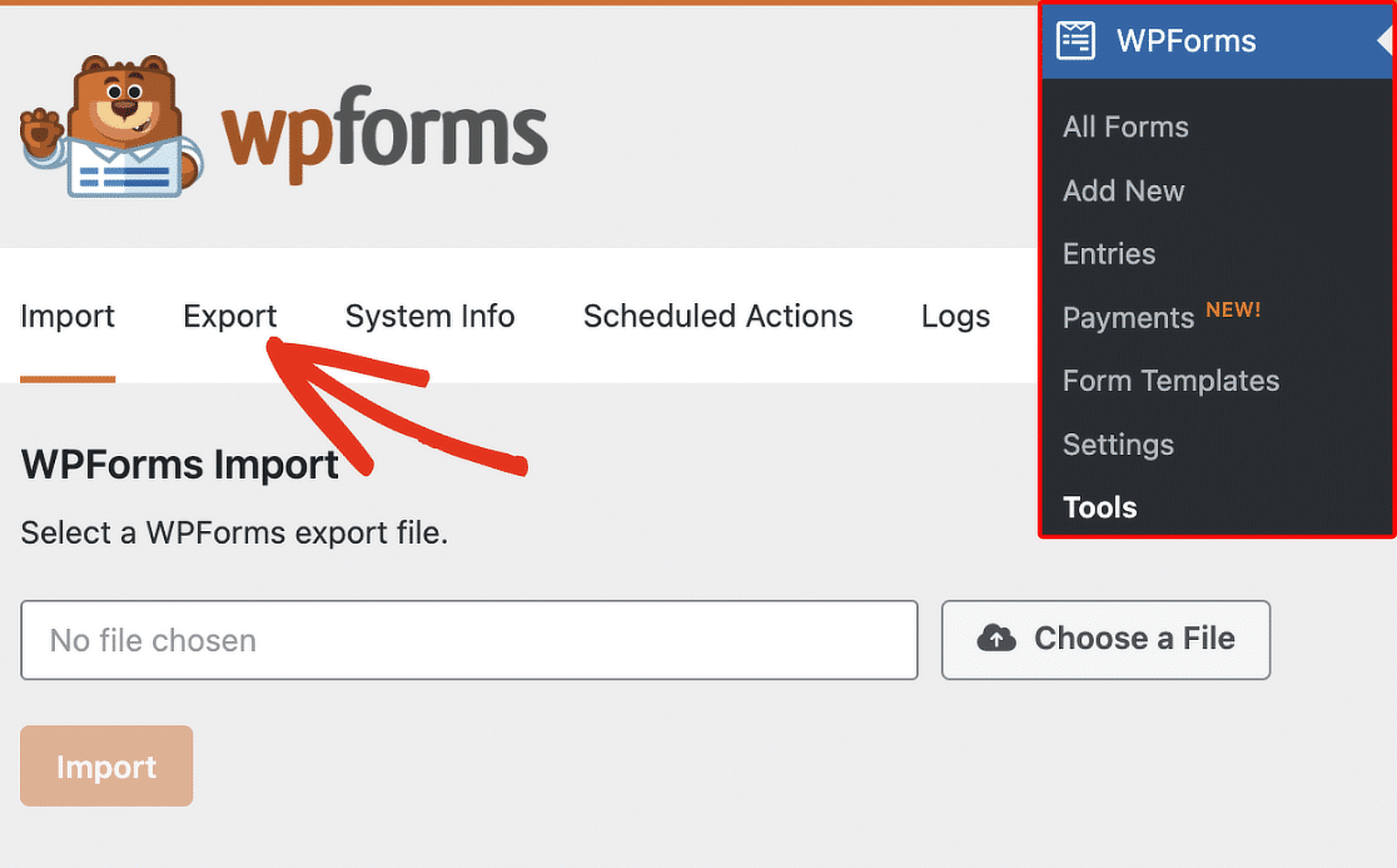
Dans l'onglet Exporter, faites défiler jusqu'à la section Exportation de formulaires , cliquez sur la liste déroulante Sélectionner un ou plusieurs formulaires pour sélectionner vos formulaires, puis cliquez sur le bouton Exporter .
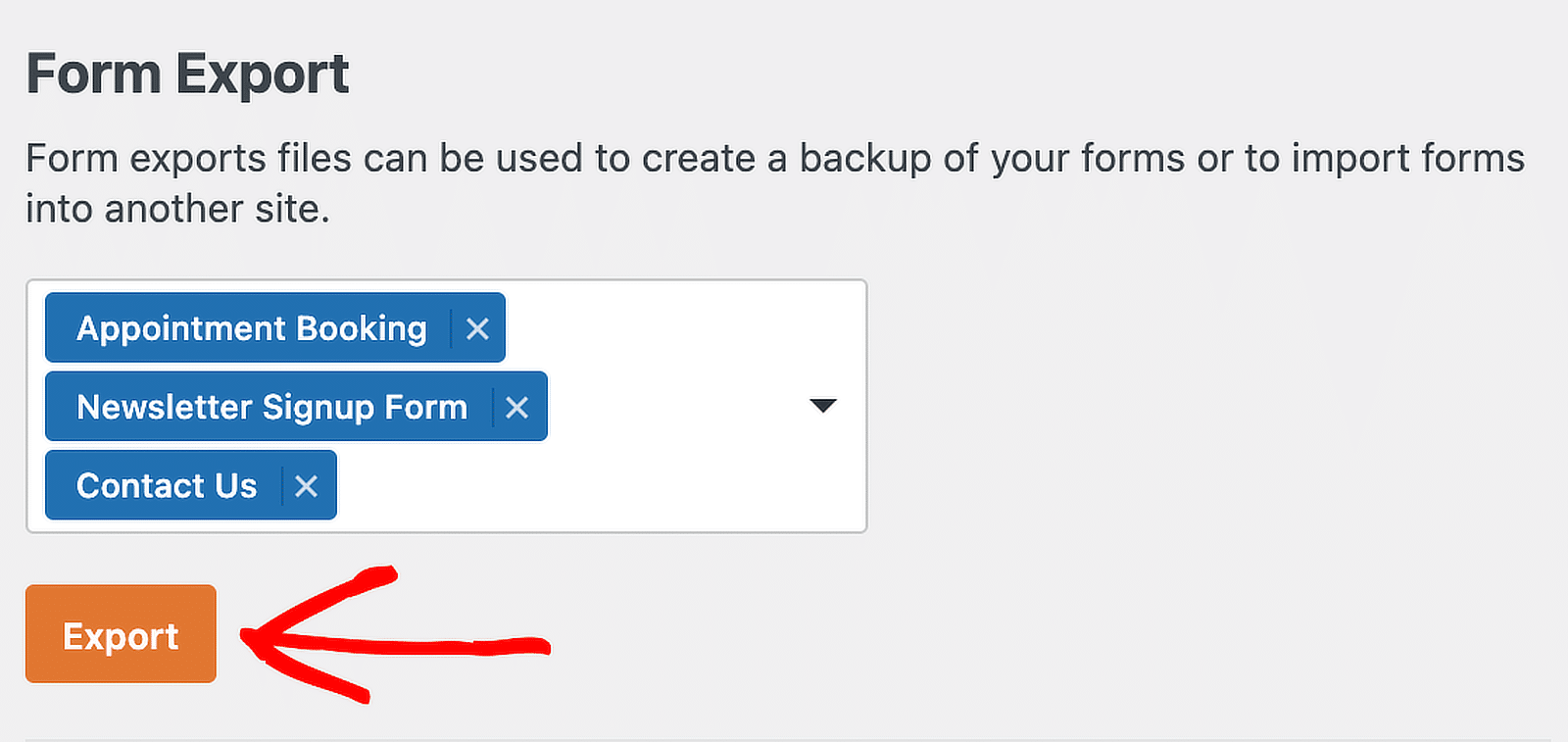
De même, importer un formulaire est incroyablement simple avec le plugin de formulaire. Allez simplement dans WPForms »Outils et cliquez sur l’onglet Importer .
Cliquez ensuite sur le bouton Choisir un fichier pour sélectionner le fichier sur votre ordinateur contenant le(s) formulaire(s) que vous souhaitez importer.
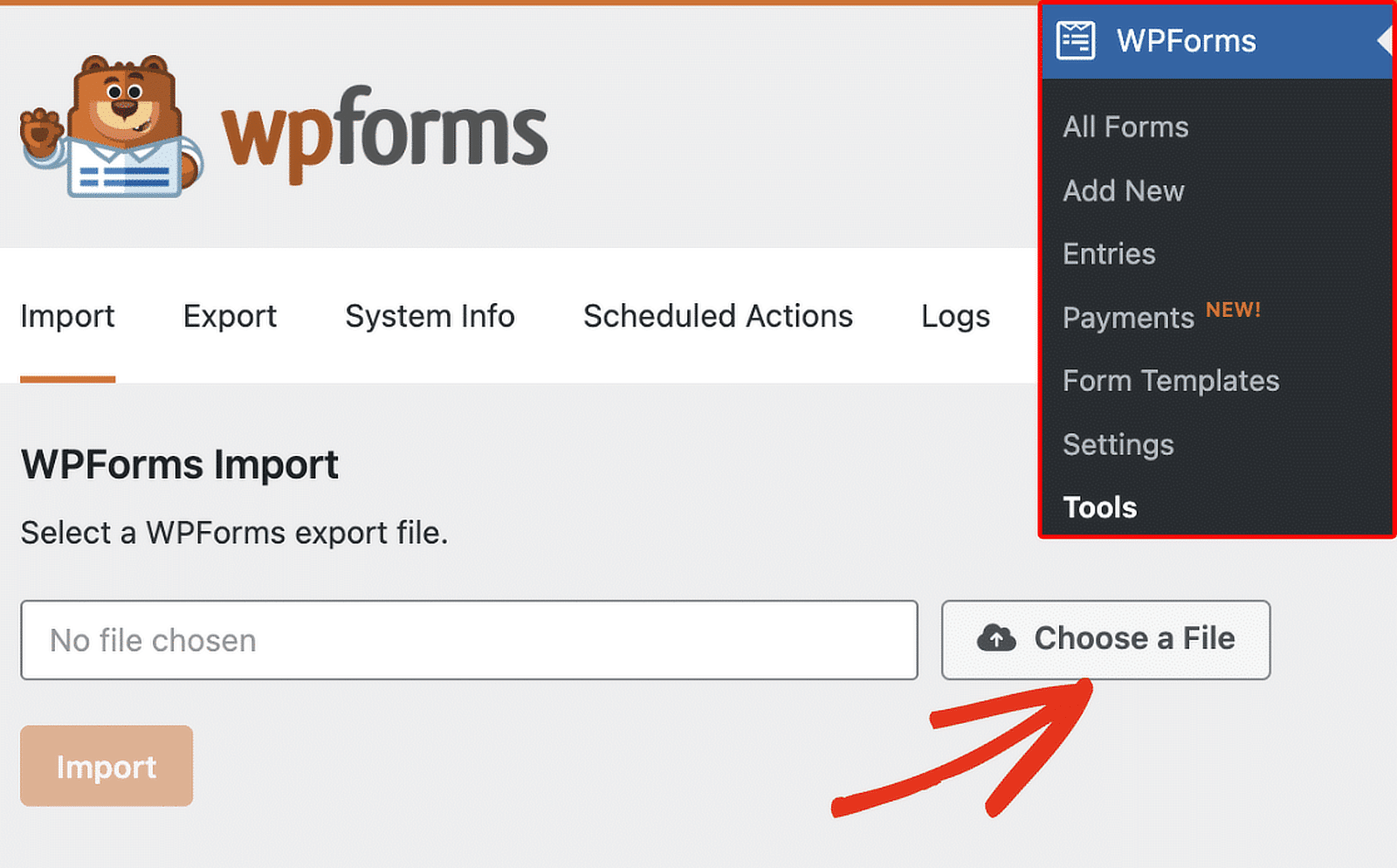
Après avoir sélectionné le fichier, cliquez sur le bouton Importer et un avis apparaîtra avec un lien vers la page Présentation des formulaires où vous pourrez voir vos formulaires importés.
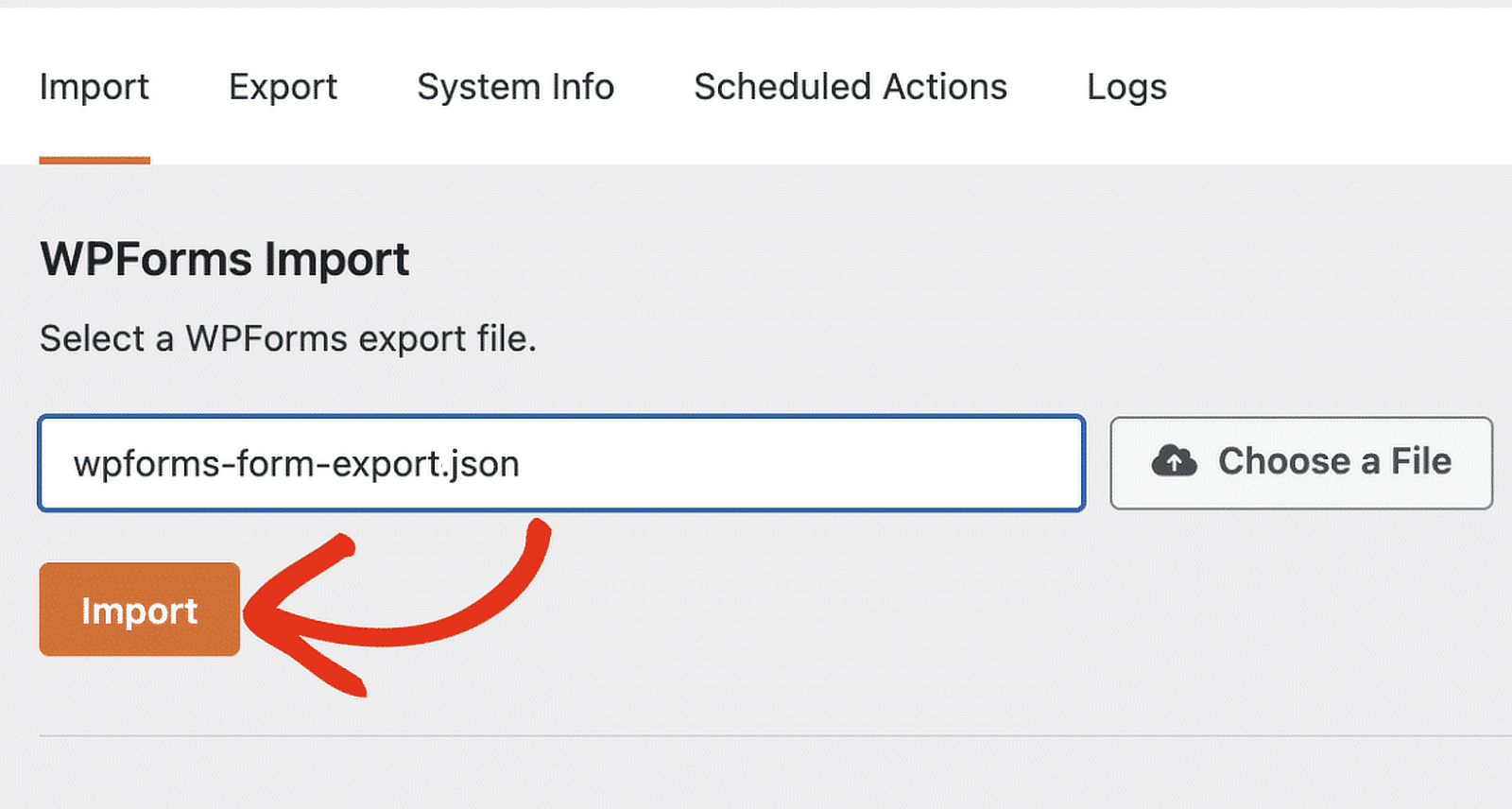
Ces outils de WPForms sont incroyablement utiles pour migrer vos formulaires à partir de différents sites Web et plugins !
9. Options de style
Styliser WPForms à l’aide de l’éditeur de blocs est un excellent moyen de gagner du temps et vous permet de personnaliser facilement l’apparence des formulaires sans connaître aucun code.
Tout ce que vous avez à faire est de créer un nouveau formulaire et de l'ajouter à un article ou une page. Ensuite, cliquez sur le formulaire dans l'éditeur de blocs pour afficher plus d'options de conception pour le bloc WPForms.
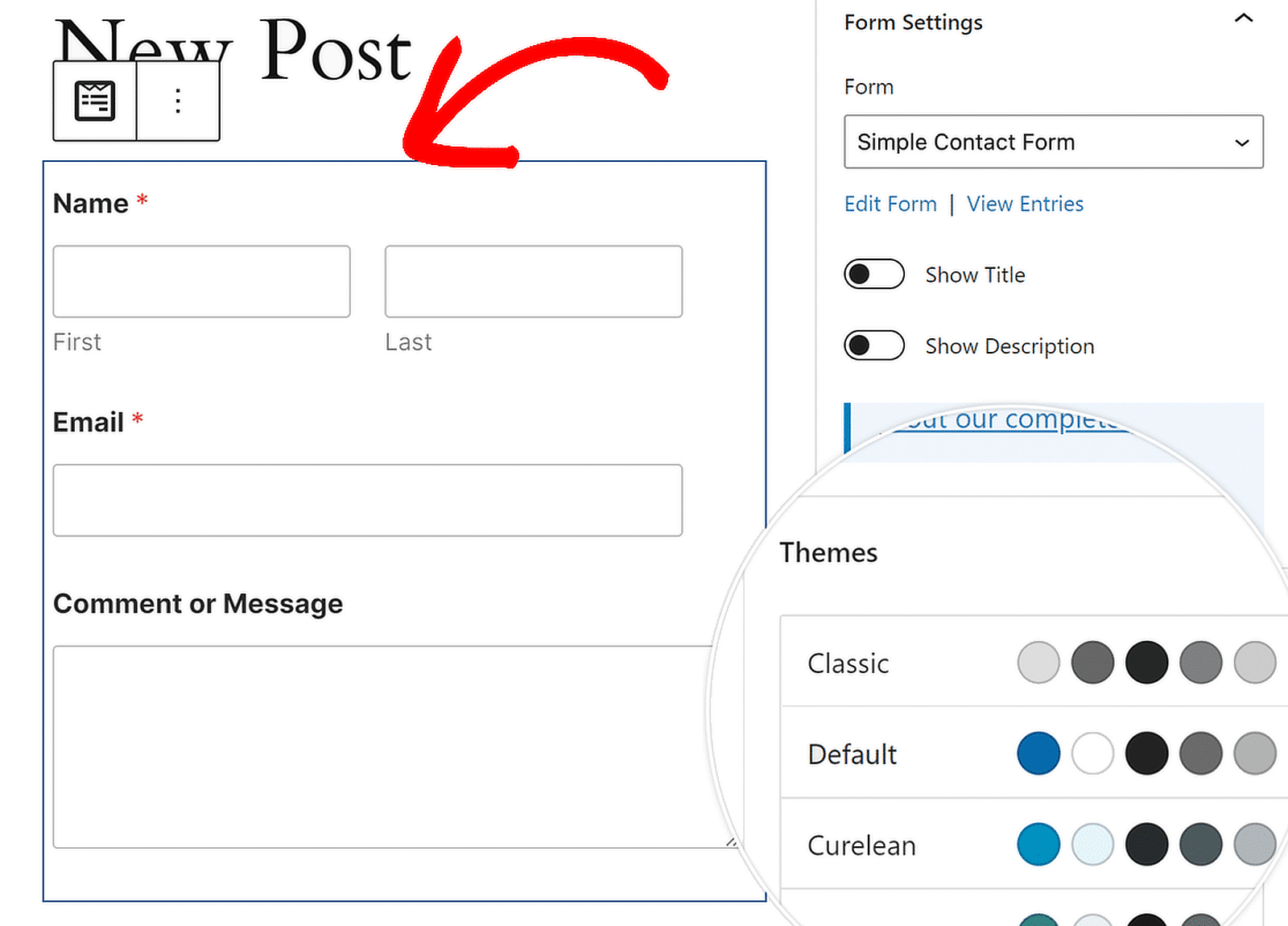
Les paramètres du bloc WPForms vous permettent de modifier le thème de couleur, les champs de formulaire, les étiquettes, les boutons, ainsi que les styles de conteneur et d'arrière-plan.
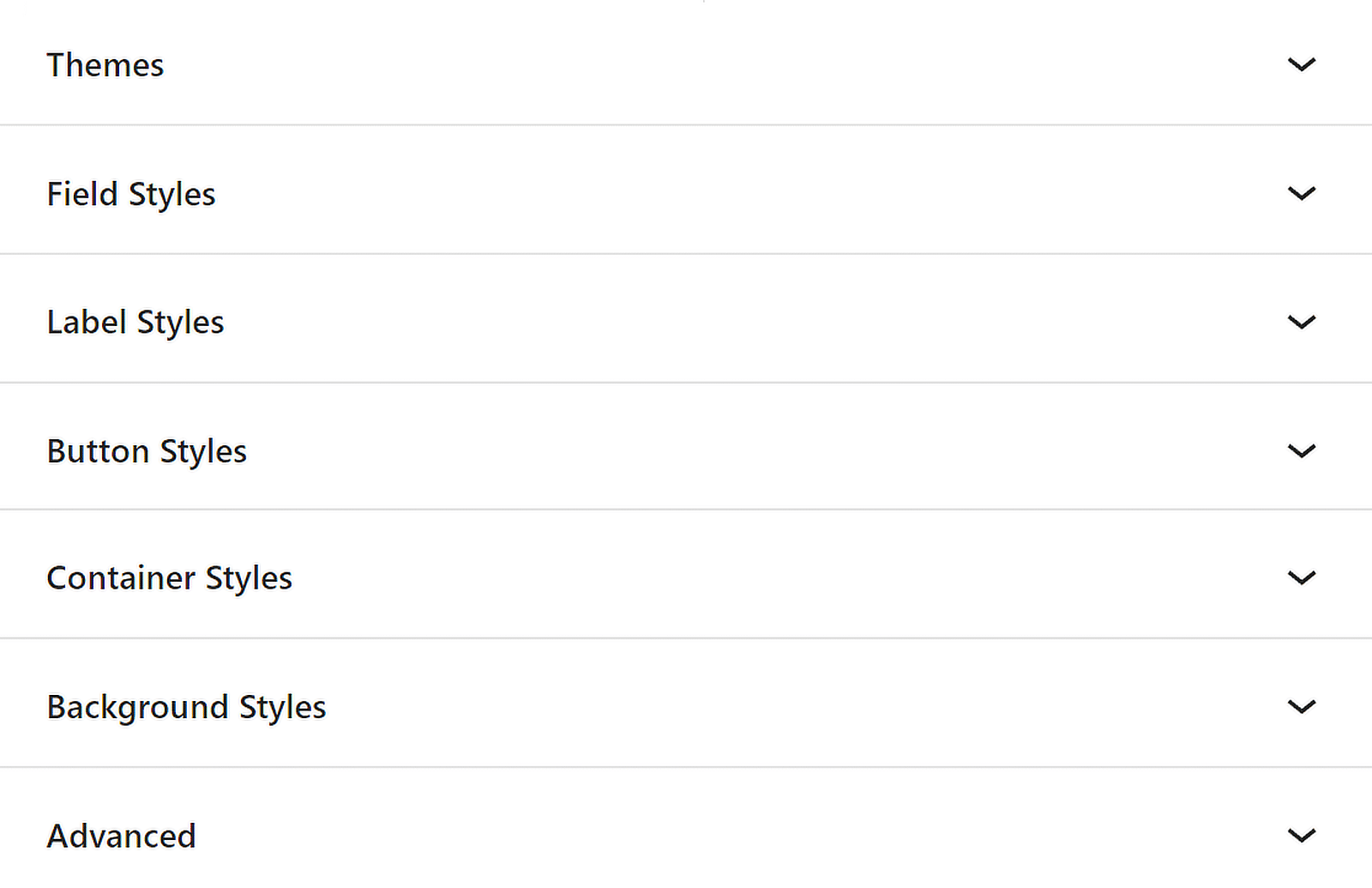
Cela signifie que vous pouvez rapidement donner à vos formulaires l'apparence exacte que vous souhaitez, en vous assurant qu'ils correspondent à la conception de votre site.
10. Balises intelligentes
Les balises intelligentes sont un autre gain de temps fantastique dans WPForms. Ils vous permettent d'ajouter dynamiquement du contenu à vos formulaires et notifications.
Accédez aux paramètres du générateur de formulaires et ouvrez les notifications ou les confirmations partout où vous souhaitez ajouter une balise active.
Pour insérer une balise intelligente, cliquez sur le lien Afficher les balises intelligentes dans le panneau des paramètres. Cela ouvrira une liste de balises intelligentes disponibles comme le {admin_email} présenté ci-dessous.
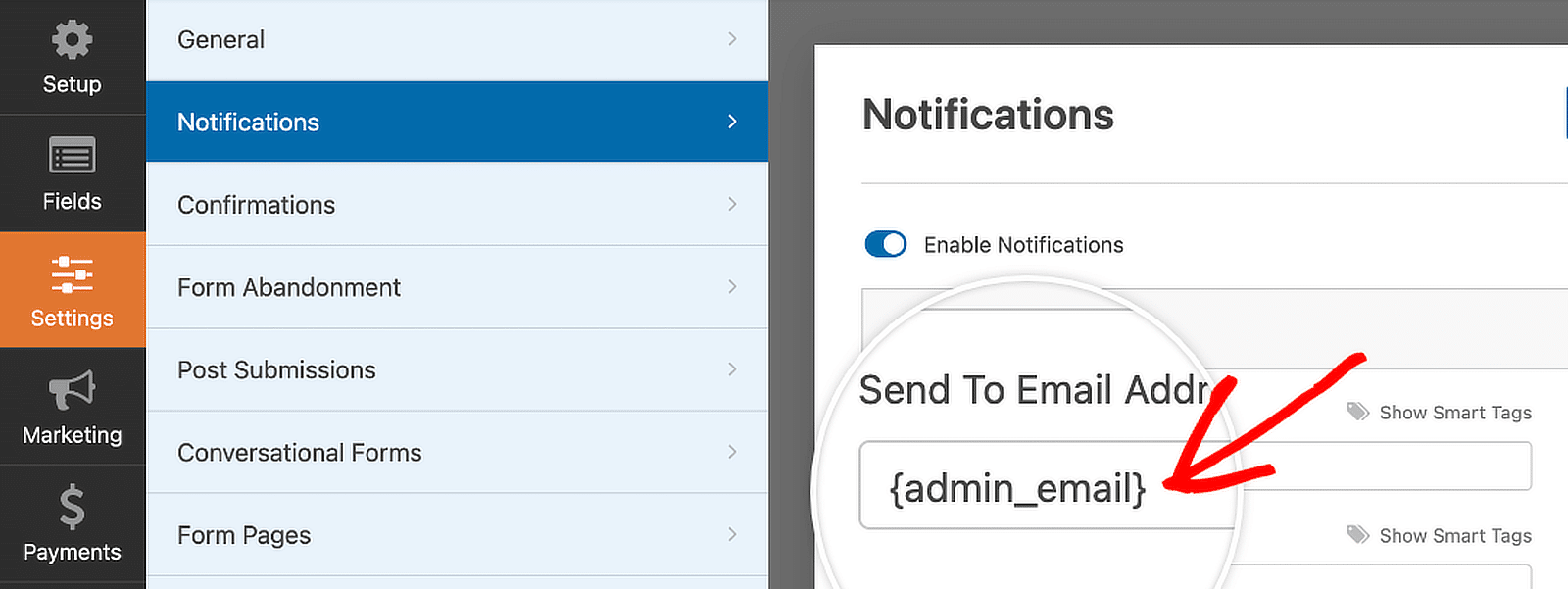
En utilisant les balises intelligentes, vous pouvez rendre vos formulaires plus dynamiques et plus conviviaux, ce qui vous fait gagner du temps et des efforts dans la gestion des réponses et des notifications aux formulaires.
FAQ sur les conseils permettant de gagner du temps pour les utilisateurs de WPForms
Apprendre à gagner du temps en utilisant WPForms est un sujet populaire parmi nos lecteurs. Voici les réponses à quelques questions courantes à ce sujet :
Comment enregistrer la progression sur un formulaire WordPress ?
WPForms propose un module complémentaire de sauvegarde et de reprise qui permet aux utilisateurs de sauvegarder leur progression et de continuer plus tard. Cette fonctionnalité est particulièrement utile pour les formulaires longs. Pour l'activer, accédez aux paramètres du formulaire et activez l'option Enregistrer et reprendre.
Où les entrées WPForms sont-elles enregistrées ?
Vous pouvez afficher et gérer les entrées à partir du tableau de bord WPForms dans la section « Entrées ». Pour en savoir plus, consultez ce guide sur Où vont les données WPForms ? [Guide du débutant].
WPForms est-il meilleur que le formulaire de contact 7 ?
WPForms est bien meilleur que Contact Form 7 en raison de son générateur convivial par glisser-déposer, de ses fonctionnalités étendues et de son excellent support. Il simplifie la création et la gestion des formulaires, ce qui en fait un choix privilégié pour de nombreux utilisateurs.
Comment puis-je consulter gratuitement les entrées WPForms ?
Dans WPForms Lite, les données de votre formulaire sont envoyées par e-mail. Lorsque vous passez à Pro, les données du formulaire sont stockées dans votre base de données WordPress. Accédez à WPForms »Entries pour voir toutes les soumissions effectuées via vos formulaires.
Existe-t-il une version gratuite de WPForms ?
Oui, WPForms propose une version gratuite appelée WPForms Lite. Il comprend des fonctionnalités de base qui vous permettent de créer et de gérer des formulaires simples sans aucun frais.
Ensuite, découvrez comment arrêter le spam du formulaire de contact via WPForms
Voulez-vous éliminer définitivement le spam des formulaires de contact ? Beaucoup d’entre nous sont allés là-bas, ennuyés et cherchant un moyen d’arrêter le spam. Consultez ce guide pour obtenir des informations sur tous les outils anti-spam disponibles dans WPForms !
Créez votre formulaire WordPress maintenant
Prêt à créer votre formulaire ? Commencez dès aujourd’hui avec le plugin de création de formulaires WordPress le plus simple. WPForms Pro comprend de nombreux modèles gratuits et offre une garantie de remboursement de 14 jours.
Si cet article vous a aidé, suivez-nous sur Facebook et Twitter pour plus de didacticiels et de guides WordPress gratuits.
